Desabilitar a indexação no Windows - 5 formas rápidas
8 min. read
Published on
Key notes
- Ao ativar componentes específicos do serviço de indexação, você pode acelerar as pesquisas de arquivos no Windows 10 e 11.
- Desativar a indexação pode ser uma boa ideia se você raramente usar procurar, ter a lento CPU, e usar um SSD .
- Siga as etapas abaixo para descobrir como desativar a indexação no Windows 10/11 rapidamente.
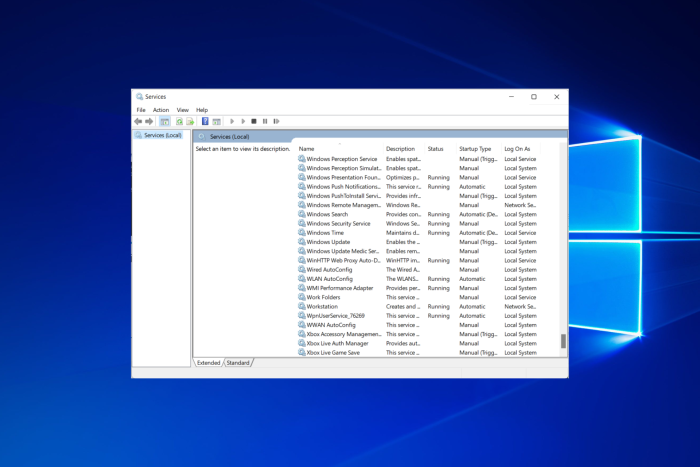
Em primeiro lugar, digamos que esta postagem não se refere ao Índice de Experiência do Windows, mas sim ao recurso de indexação do Windows 10/11, que está relacionado à pesquisa de arquivos. A seguir, examinaremos brevemente seus recursos e explicaremos como ativá-lo ou desativá-lo.
Para quem não sabe exatamente o que a indexação faz no Windows 10/11, aqui vai uma breve explicação: ao ativar componentes específicos do serviço de indexação, você pode acelerar as pesquisas de arquivos ou pode optar por desabilitá-lo, caso você Suspeite que possa ser o culpado pelo desempenho lento do seu computador.
Para acessar o serviço de opções de indexação no Windows 10/11, abra a barra de pesquisa ou pressione a tecla Windows e W juntas. Depois, basta digitar indexação aí e você a encontrará.
O que é indexação de pesquisa no Windows 10?
O recurso de indexação de pesquisa do Windows 10 visa facilitar a descoberta de arquivos em seu computador, criando um índice de seus arquivos.
É semelhante ao índice encontrado no final de um vasto livro; torna muito mais fácil e rápido descobrir o que você procura, já que o Windows não precisa passar por cada arquivo.
A indexação de arquivos é um tanto importante e neste artigo abordaremos os seguintes tópicos:
- O que é indexação de arquivos – A indexação é um recurso integrado do Windows que permite encontrar arquivos ou aplicativos específicos de forma rápida e fácil.
- Opções de indexação Windows 10 – A indexação é um recurso personalizável e neste artigo mostraremos como alterar as opções básicas de indexação.
- Indexação de SSD do Windows 10 – A indexação de arquivos oferece suporte total a dispositivos de armazenamento removíveis.
- Exclusão de indexação do Windows – Como mencionamos, a indexação do Windows oferece suporte à personalização e você pode facilmente excluir qualquer diretório da indexação. Isso é bastante útil se você tiver um diretório ou unidade que raramente acessa.
- Reconstrução, reparo e redefinição da indexação do Windows – Às vezes, seu índice pode ser corrompido e isso pode afetar negativamente seu desempenho. No entanto, você pode reparar seu índice facilmente com apenas alguns cliques.
- A indexação do Windows é desligada e ligada – Alguns usuários desejam desabilitar completamente a indexação do Windows. Existem algumas maneiras de fazer isso e abordaremos todas elas neste artigo.
- Conteúdo do arquivo de indexação do Windows – A indexação também permite indexar o conteúdo do arquivo. Isso é bastante útil se você estiver trabalhando com arquivos de texto e precisar encontrar um arquivo que contenha uma palavra específica.
- Acelere a indexação do Windows 10
- Desative a indexação do SSD do Windows 10
Devo desligar a indexação no Windows 10?
O Windows levará mais tempo para procurar arquivos sem índice se os arquivos estiverem armazenados em um disco rígido, que é lento para ler.
Além disso, se você tiver uma unidade de processamento central poderosa, não precisará se preocupar com a indexação contínua em segundo plano.
Se, por outro lado, você não usa a pesquisa com muita frequência, tem uma CPU lenta e trabalha com um SSD, desligar a indexação pode ser uma opção inteligente para você.
Como posso ativar ou desativar a indexação no Windows 10?
1. Desative o serviço Windows Search
- Pressione a tecla Windows , insira serviços na barra de pesquisa e abra o primeiro resultado.
- Encontre o serviço Windows Search e clique duas vezes nele.
- Encontre o tipo de inicialização : e selecione Desativar no menu suspenso. Agora clique no botão Parar para interromper o serviço. Por fim, clique no botão OK para salvar as alterações.
- Agora reinicie o seu PC. Se você estiver usando SSD, isso desativará a indexação de SSD no Windows 10/11.
Depois que o PC for reiniciado, o recurso de indexação do Windows deverá ser completamente desativado no PC. Para ligá-lo novamente, desfaça as alterações feitas nesta solução.
Como você pode ver, o Windows Search é responsável pela indexação de conteúdo, cache de propriedades e resultados de pesquisa de arquivos, emails e outros conteúdos.
Assim, ao ativá-lo ou desativá-lo, você ativará ou desativará os recursos mencionados acima. Você pode interromper ou reiniciar facilmente o serviço, caso tenha problemas com ele.
Se você estiver lidando com a alta utilização da CPU do Windows Search Indexer , poderá corrigi-lo seguindo nosso guia.
2. Desative a indexação usando o prompt de comando
- Pressione Windows , digite cmd e escolha a opção Executar como administrador no lado direito.
- Quando o prompt de comando for aberto, você precisa inserir o seguinte comando e pressionar Enter para executá-lo:
sc stop "wsearch" && sc config "wsearch" start=disabled - Para habilitar a indexação, basta usar:
sc config "wsearch" start=delayed-auto && sc start "wsearch"
Depois de fazer isso, você interromperá o serviço Windows Search instantaneamente e o recurso Indexação deverá ser desativado.
Como você pode ver, esta é uma maneira rápida e simples de desabilitar a indexação, então se você é um usuário avançado e deseja desabilitar esse recurso rapidamente, tente este método.
Se você estiver tendo problemas para acessar o prompt de comando como administrador, verifique nosso guia sobre como corrigi-lo.
3. Altere as opções de indexação
- Pressione Windows , digite opções de indexação e clique no resultado superior para abri-lo.
- Agora, você verá a lista de locais indexados. Clique no botão Modificar .
- Desmarque os locais que você não deseja indexar e clique em OK para salvar as alterações. Se necessário, você também pode verificar um novo local na árvore de arquivos para adicioná-lo ao seu índice.
Se quiser alterar suas opções de indexação, você pode escolher quais locais deseja indexar. Ao desativar a indexação de determinados locais, você pode melhorar seu desempenho.
Ao fazer isso, você pode otimizar seu PC e melhorar seu desempenho, desativando a indexação de diretórios que você raramente usa.
4. Desative a indexação para uma partição específica
- Abra o Explorador de Arquivos pressionando Windows + E , seguido de Este PC e localize seu disco rígido. Clique com o botão direito na unidade desejada e escolha Propriedades no menu.
- Quando a janela Propriedades abrir, navegue até a guia Geral . Agora desmarque Permitir que os arquivos nesta unidade tenham indexação de contexto . Clique em OK para salvar as alterações feitas.
- Depois de fazer isso, você receberá uma caixa de diálogo de confirmação solicitando que você altere essas configurações apenas para o diretório raiz ou para todos os subdiretórios da unidade. Escolha a opção desejada e clique em OK .
Se quiser melhorar seu desempenho, você pode desabilitar a indexação de uma partição ou disco rígido inteiro. Depois de fazer isso, sua partição e os arquivos contidos nela serão indexados e você poderá pesquisá-los.
5. Reconstruir índice de pesquisa
- Toque em Windows , insira as opções de indexação e clique no resultado principal.
- Quando a janela Opções de indexação for aberta, clique em Avançado .
- Agora clique no botão Reconstruir .
Às vezes, podem ocorrer problemas com a indexação e sua pesquisa pode ficar lenta ou incapaz de encontrar os arquivos desejados. Se isso acontecer, é provável que seu índice de pesquisa esteja corrompido, mas você pode consertar isso facilmente.
Depois de fazer isso, você só precisa esperar alguns instantes enquanto o Windows reconstrói seu índice de pesquisa.
Como desligar a indexação do Windows 10?
- Pressione Windows + E e vá para Este PC .
- Clique com o botão direito na unidade C ou na que você está usando e selecione Propriedades .
- Aqui, desmarque a caixa ao lado de Permitir que os arquivos nesta unidade tenham conteúdo indexado além das propriedades do arquivo . Em seguida, clique em OK para salvar as alterações feitas.
A indexação será desativada para todos os arquivos em sua unidade específica. Se estiver usando várias unidades, você pode repetir as mesmas etapas para cada uma delas.
Devo desabilitar a indexação do Windows 10?
A gravação frequente em disco executada pela indexação acabará por desacelerar os SSDs; portanto, desativar a indexação pode aumentar seu desempenho mesmo se você tiver uma unidade SSD.
Isso ocorre porque a indexação faz com que o disco seja gravado constantemente. Você precisará desabilitar totalmente a indexação se quiser aproveitar todo o potencial do Windows 10/11.
A maioria dos usuários não sabe o que fazer quando a caixa de pesquisa do Windows desaparece. Leia nosso artigo para saber como você pode recuperá-lo em apenas algumas etapas.
A Indexação do Windows é um recurso útil e esperamos que este artigo tenha ajudado você a entender como configurar ou desativar a indexação no Windows 10/11 sem o registro, o que é outra longa história.
Se você tiver outras dúvidas, fique à vontade para deixá-las na seção de comentários abaixo.

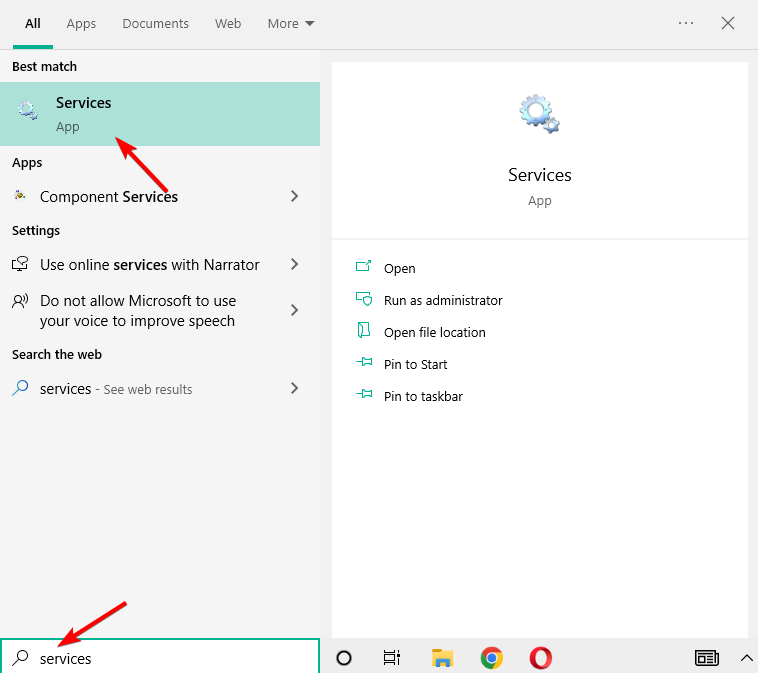
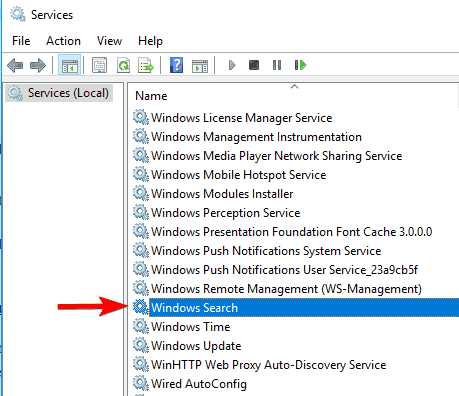
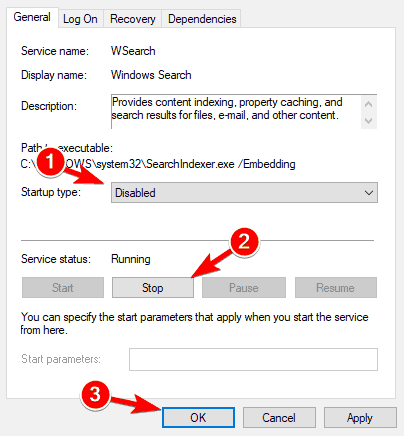

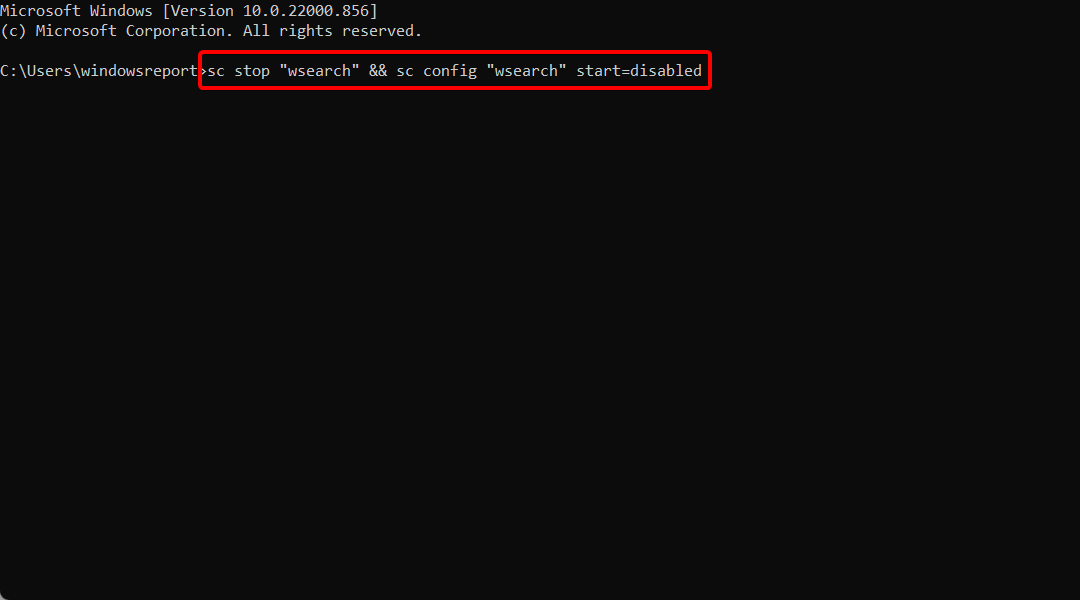
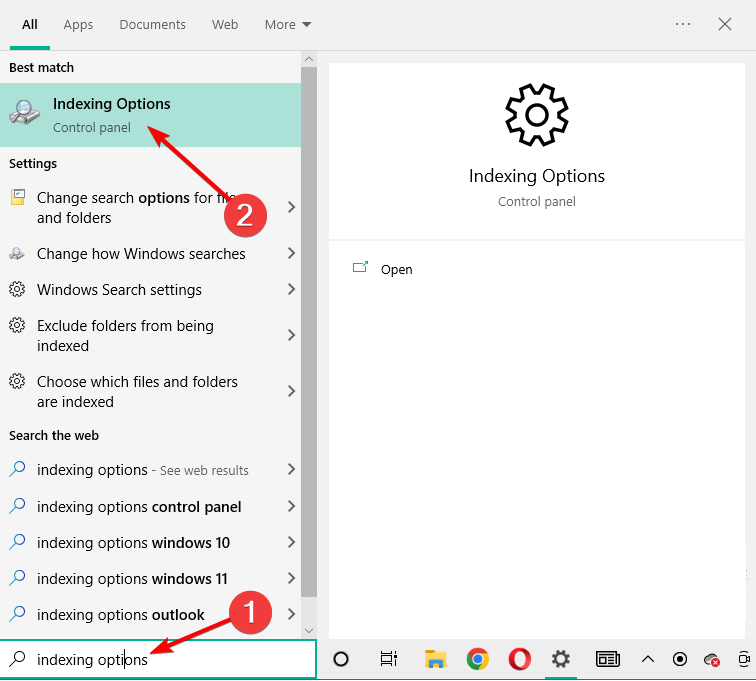
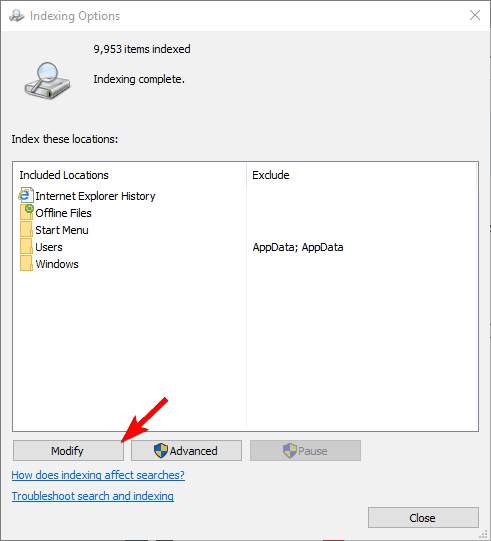
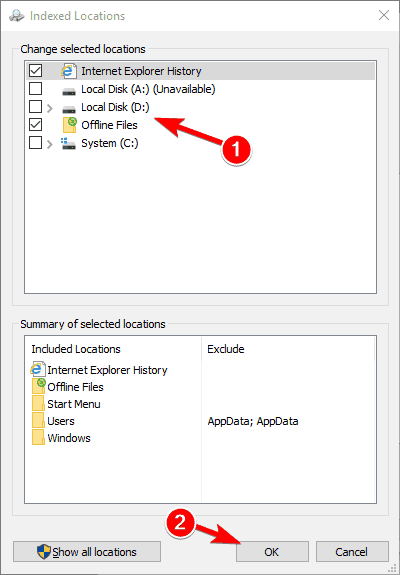
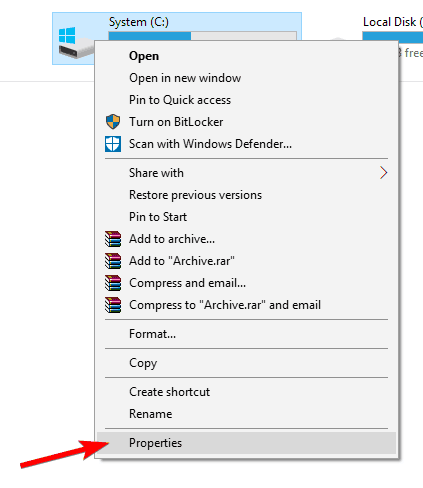
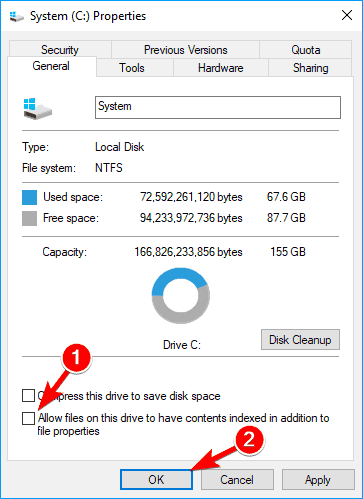
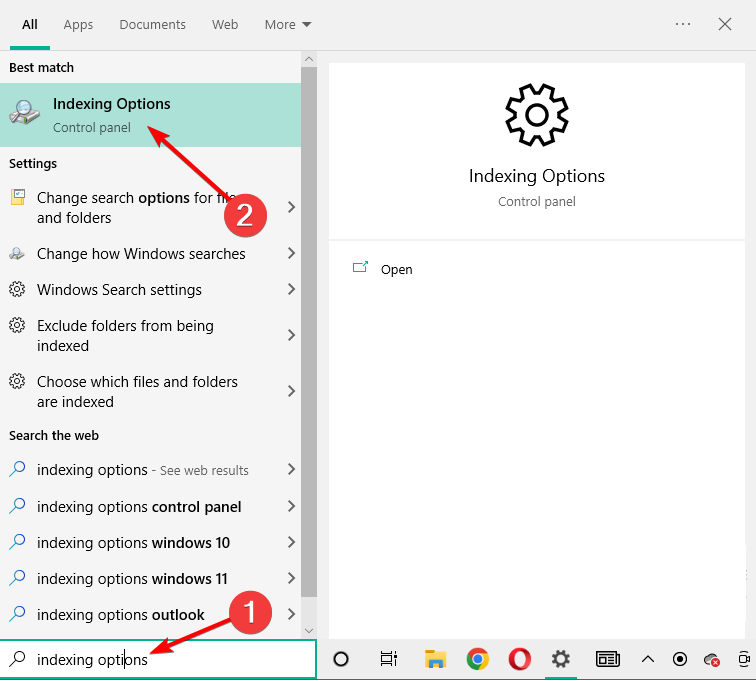
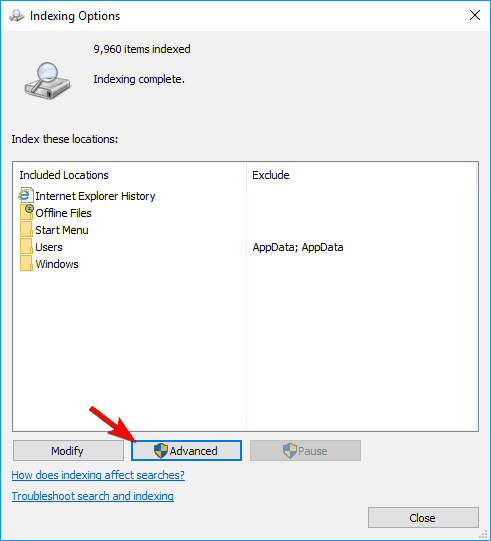
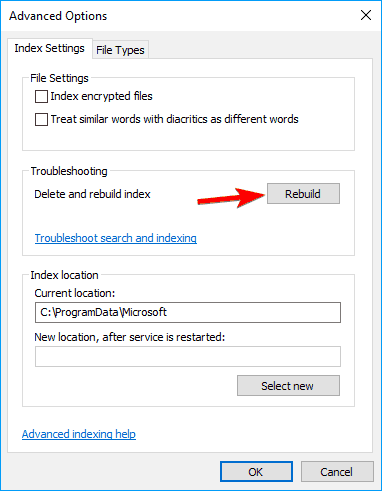
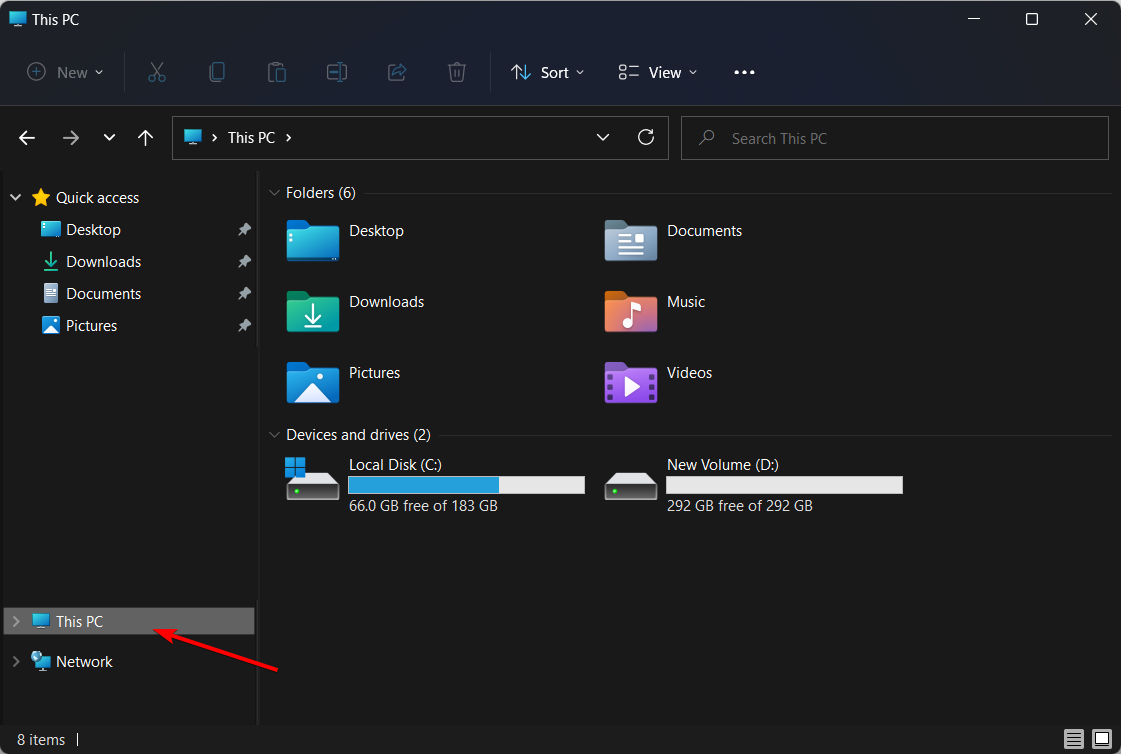
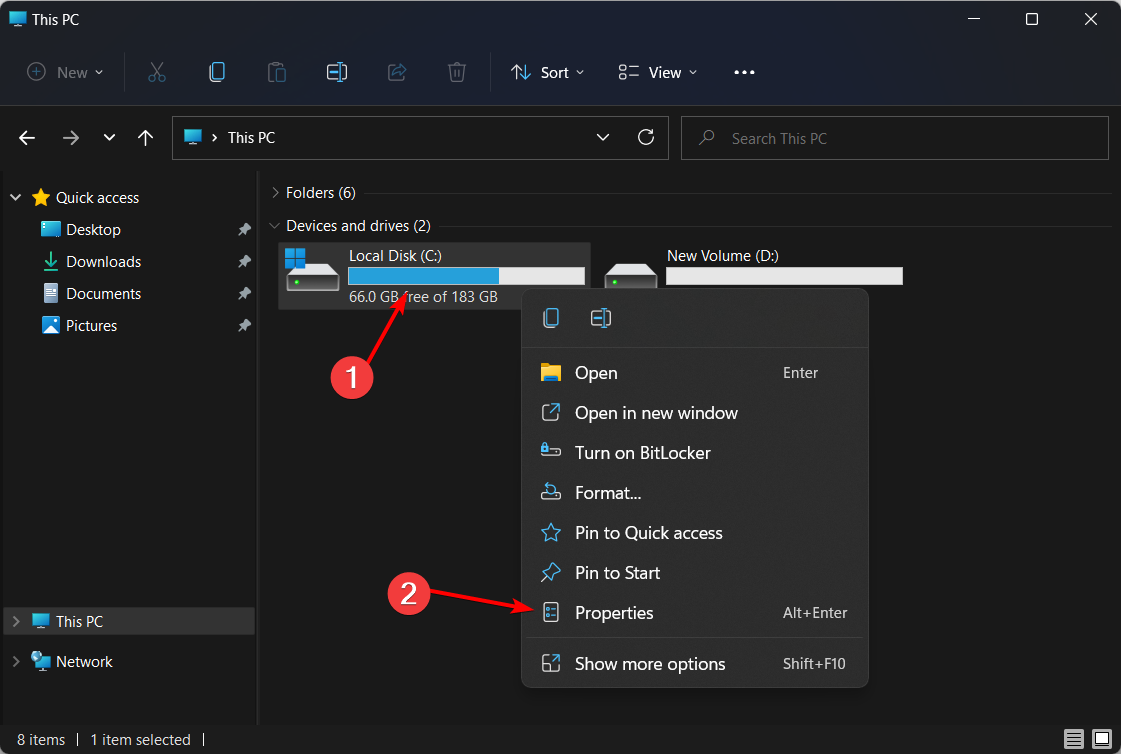
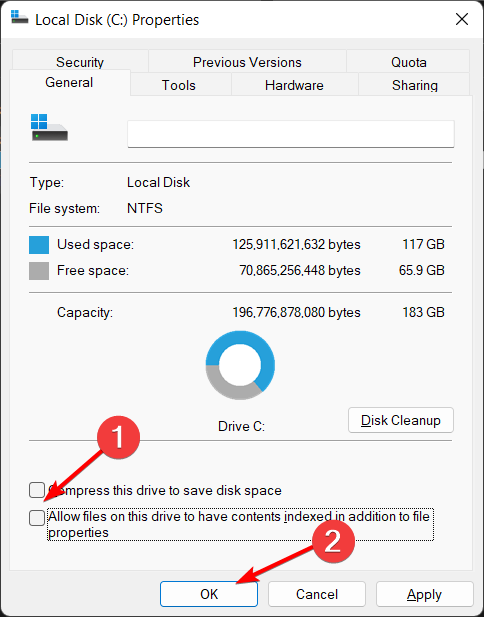








User forum
0 messages